Oglas
Nismo svi Photoshopovi asovi. Ali možete naučiti nekoliko jednostavnih kreativnih tehnika za veći učinak. Kombinacija slika s tekstom je jedna od njih.
U Adobe Photoshopu možete napraviti cool tekstualne efekte, a sa slikama možete i napraviti nevjerojatne stvari. Ali pomoću ovog jednostavnog vodiča, tekst možete „ispuniti“ slikom. Ova metoda Photoshopa koristi Šišanje maske što je brz način stvaranja izrezanih efekata sa slikama. Adobe podrška stranica opisuje osnove izrezivanja maske.
Ispunimo tekst slikom
Bilo bi dobro koristiti sliku koja odjekuje ono što pokušavate reći tekstom. U ovom ćemo slučaju upotrijebiti riječ Zemlja sa slikom koja odražava naš planet. To je ono čemu težim:

Korak 1: Odaberite veliki i podebljani font.
Trik u estetskoj kombinaciji je u izboru fonta koji opet ovisi o riječi s kojom pokušavate komunicirati. Veliki i podebljani fontovi idu dobro u gotovo svim slučajevima. Evo, izabrao sam Rockwell Extra Bold upisati "Zemlja". Evo nekoliko podešavanja koje možete primijeniti na riječ.
Otvorite ploču s znakovima.
Koristiti Praćenje s negativnom vrijednošću da se likovi približe.
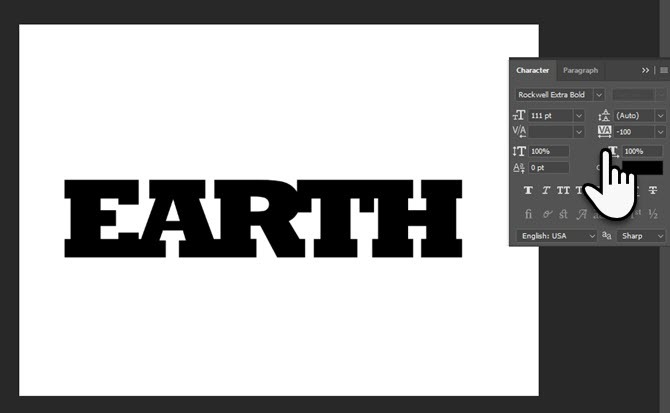
Također možete ugađati razmak između bilo koja dva znaka. Uz aktivan tekstni alat, kliknite razmak između bilo koja dva znaka da biste umetnuli kursor. Pritisnite Alt i lijevu ili desnu tipku sa strelicom za podešavanje prostora. Na primjer, gotovo sam spojio A i R.
Korak 2: Odaberite svoju sliku i nanesite masku za rezanje.
Upotrijebite bilo koju fotografiju dionica ili neku svoju fotografiju i iznesite je u Photoshop u zasebnom prozoru.
Povucite sliku na sloj iznad sloj teksta.
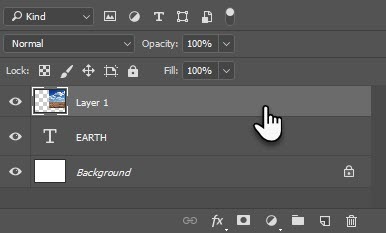
Da bi slika bila vidljiva samo unutar teksta, nanesite Clipping Mask. Desnom tipkom miša kliknite sloj slike i odaberite Clipping maska.
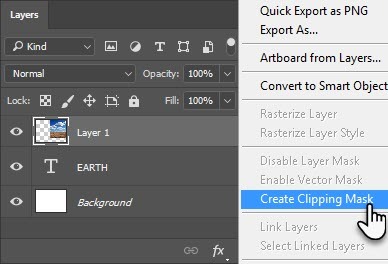
Ako je sloj slike još uvijek odabran, upotrijebite alat Premjesti da se slika postavi tako da se najbolji dijelovi vide kroz tekst. To je to!
3. korak: Dodajte završne detalje.
Maska za šišanje je poput ogrtača. Čak i uz postavljenu masku, možete unijeti promjene u font i pojačati učinak. Na primjer, možete odabrati drugi font (i razmak) bez prekida spajanja fon slike. Možete i skalirati i premještati sliku da biste precizno prilagodili izgled koji tražite.
Uz sliku i riječ na mjestu, dodajte bilo koji efekt miješanja. Na primjer, desnom tipkom miša kliknite sloj teksta i odaberite suptilnu Spusti sjenu.
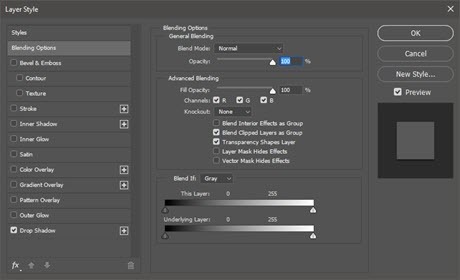
Također možete upotrijebiti boju pozadine za isticanje kombinacije teksta i slika. Stvorite novo Popuniti ili prilagoditi sloj i odaberite čvrstu boju koja izgleda ugodno.
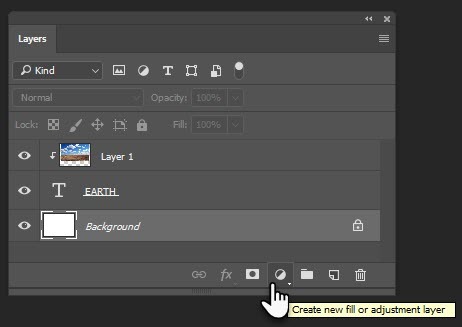
Spremite datoteku kao JPEG. Za sliku bez pozadine spremite datoteku kao prozirni GIF.
Stavite ovo na kreativnu upotrebu
Potrebno je puno toga majstor Adobe Photoshop 7 strašnih web mjesta za učenje kako koristiti PhotoshopAko želite doći do točke u kojoj stvarno razumijete kako iskoristiti snagu Photoshopa, morate naučiti od najboljih. Evo sedam fantastičnih web mjesta koja će vas tamo dovesti. Čitaj više . Ali kratki savjet poput ovoga može vam pomoći da zaronite u njega na plitkom kraju. Saznajte više o Clipping maskama i stavite ih protiv vaše kreativnosti. Možda možete stvoriti vlastite plakate ili dati tim dosadnim fotografijama neki novi život smiješnim riječima.
Kako ste pronašli ovaj udžbenik?
Kreditna slika: IM_photo putem Shutterstock.com
Saikat Basu je zamjenik urednika za internet, Windows i produktivnost. Nakon uklanjanja mraza MBA i deset godina duge marketinške karijere, sada strastveno pomaže drugima da poboljšaju svoje vještine pripovijedanja. Pazi na nestali zarez iz Oxforda i mrzi loše snimke zaslona. Ali ideje za fotografiju, Photoshop i Produktivnost umiruju mu dušu.

